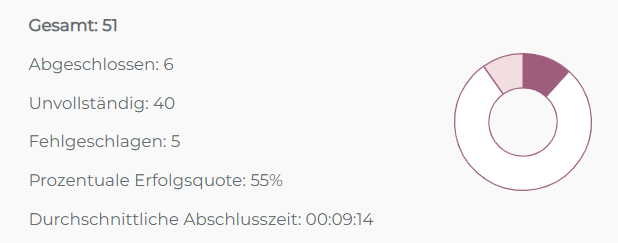Kursstatistik
Im Statistikbereich unter Administration > Benutzer > Statistiken stehen zwei Tabs zur Auswertung von Kursfortschritten zur Verfügung: „Kursstatistik (Lernstatus Detail)“und „Kursstatistik (Übersicht/ Lernstatus Zusammenfassung)”. Beide werden in diesem Artikel näher beschrieben.
Ab der Version 4.5.0 wurde der Statistikbereich umstrukturiert. Weitere Informationen über die Übersicht finden Sie hier.
Im Folgenden werden zusätzliche Funktionen, welche nur ab der LMS Version 4.5.0 verfügbar sind, vorgestellt. Das Update wird demnächst auch für Ihres LMS erfolgen. Falls Sie weitere Fragen darüber haben, kontaktieren Sie uns gerne unter nectar-support@fkc-online.com.
Kursstatistik (Lernstatus Detail)
In der Kursstatistik (Lernstatus Detail) sind Ergebnisse für einzelne Kurse und einzelne Lerner bzw. Gruppen aufgeführt. Folgende Filtermöglichkeiten (Mehrfachauswahl ist möglich) und Optionen stehen Ihnen dort zur Verfügung:
(1) Filter nach Gruppen, einzelnen Kursen, Themengebieten, Benutzern und Status
Unter „Erweiterte Einstellungen“:
(2) Filter nach Benutzerstatus (aktiv/inaktiv/alle)
(3) Filter nach Fertigstellungsdatum: Dieser Filter bezieht sich auf das Datum, an dem Lernende eine Einheit abgeschlossen haben.
(4) Filter nach Ablaufdatum des Abschlusses: Dieser Filter bezieht sich auf den Zeitpunkt, an dem der Abschluss einer Einheit seine Gültigkeit verliert.
(5) Filter nach Bearbeitungszeit: Dieser Filter bezieht sich auf die Dauer, die Lernende für die Bearbeitung einer Einheit benötigt haben.
(6) Mandantenübergreifend: Bei mandantenübergreifenden Kursen können Sie hier auswählen aus welchen Mandanten die Statistikergebnisse angezeigt werden.
(7) Option „Untergruppen einschließen“: Wenn diese Funktion deaktiviert ist, werden nur Ergebnisse für exakt die Gruppe, die unter (1) ausgewählt wurde, angezeigt.
(8) Option „Nur Pflichteinheiten anzeigen”: Wenn diese Funktion aktiviert ist, werden nur Seminare und deren Termine angezeigt, die in den erweiterten Einstellungen als Pflichteinheiten markiert wurden.
Hinweis: Wenn auch Ergebnisse mit dem Status „Nicht gestartet“ angezeigt werden sollen, muss hierfür aus Performancegründen zuerst die Funktion „Untergruppen einschließen“ deaktiviert werden und die gewünschte Gruppe ausgewählt werden.
(9) Option “Historische Lernforschritte einbeziehen”: Wenn diese Funktion aktiviert ist, werden auch abgelaufene Abschlüsse angezeigt.
Um die gewünschten Ergebnisse anzeigen zu lassen, klicken Sie nach Auswahl der gewünschten Einstellungen auf „Filter“
(10) Es ist zudem möglich, eine Auswahl von Filtern durch Klick auf „Report erstellen“ zu speichern. Gespeicherte Reports ermöglichen es, eine bestimmte Filter-Einstellung im Tab „Statistische Berichte“ (unter Statistiken > Verwaltung) jederzeit mit einem Klick wieder zu öffnen. Dies bietet sich an, wenn eine bestimmte Auswertung regelmäßig erstellt werden muss und vermeidet, dass jedes Mal alle Filter erneut ausgewählt werden müssen.
(11) Über den Button „Nachricht senden” kann den Benutzern auf Basis der gewählten Filter direkt eine Nachricht gesendet werden.
(12) Über den Export-Button lassen sich die Ergebnisse als Excel-Datei exportieren.
(13) Über den Button „Optionen“ können die Sichtbarkeit sowie die Reihenfolge der Spalten angepasst werden.
(14) Der Flagge Symbol zeigt auf welche Sprache die Kurse erledigt werden.
(15) Folgende weitere Funktionen stehen für Administratoren bereit:
- SCORM-Daten zum betreffenden Kurs einsehen.
- Möglichkeit, einen Kurs manuell auf abgeschlossen zu setzen. (Diese Funktion seht nur für bereits gestartete Kurse zur Verfügung. Wenn Sie diese Funktion zusätzlich für nicht gestartete Kurse nutzen möchten, melden Sie sich unter nectar-support@fkc-online.com.)
- Möglichkeit einen Lernstand zu löschen.
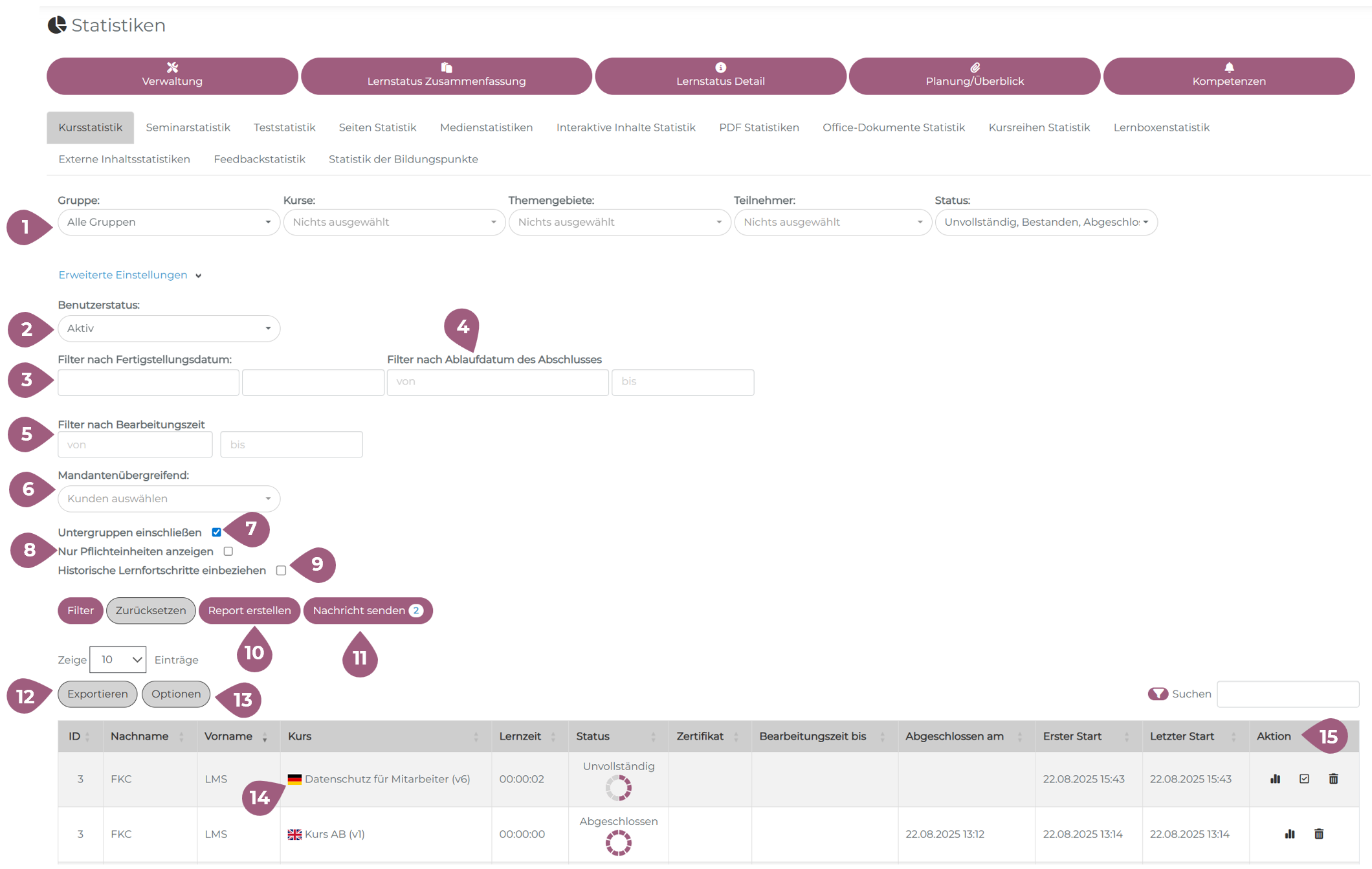
Kursstatistik (Übersicht/Lernstatus Zusammenfassung)
Der Tab „Kursstatistik (Übersicht/Lernstatus Zusammenfassung)“ bietet dagegen verschiedene Informationen bezogen auf gesamte Kurse, also nicht aufgeschlüsselt nach einzelnen Benutzern.
Gefiltert werden kann nach Themengebieten, um die gewünschten Kurse schnell zu finden.
Die Statistik gibt Ausschluss darüber, wie viele Benutzer insgesamt Zugriff auf einen Kurs haben und wie hoch die durchschnittliche Erfolgsquote liegt. Die Ergebnisse werden zusätzlich in einem Diagramm dargestellt: